詳解Tomcat雙擊startup.bat閃退的解決方法
作為一個剛學習Tomcat的程序猿來說,這是會經常出現的錯誤。
1.環境變量問題
1.1 首先需要確認java環境是否配置正確,jdk是否安裝正確
win+R打開cmd,輸入java 或者 javac
出現下圖所示就說明jdk配置正確:

如果沒有,則參考jdk的安裝及配置
如果以上都沒有問題,則向下看。
1.2確認Tomcat的環境變量配置
對於免安裝版的Tomcat來說,在啟動Tomcat時,需要讀取環境變量和配置信息,缺少瞭這些信息,就不能登記環境變量,導致閃退。
解決方法:
1:在已解壓的tomcat的bin文件夾下找到startup.bat,右擊->編輯。在文件的最上面加入下面兩行:
註意: 後面的路徑根據自己的安裝路徑來復制
SET JAVA_HOME=D:\jdk1.8.0_131 (java jdk目錄)
SET TOMCAT_HOME=D:\Tomcat\apache-tomcat-9.0.40-windows-x64\apache-tomcat-9.0.40 (解壓後的tomcat文件目錄)
如圖:

2.在已解壓的tomcat的bin文件夾下找到shutdown.bat,右擊->編輯。在文件頭加入下面兩行:
註意: 後面的路徑根據自己的安裝路徑來復制
SET JAVA_HOME=D:\jdk1.8.0_131 (java jdk目錄)
SET TOMCAT_HOME=D:\Tomcat\apache-tomcat-9.0.40-windows-x64\apache-tomcat-9.0.40 (解壓後的tomcat文件目錄)
如圖:

配置完之後,點擊start.bat啟動就可以瞭。
2.端口占用問題
在確定環境變量配置沒有問題的情況下,可能是端口被占用。
一般Tomcat的默認端口是8080
對於Windows系統,win+R打開cmd,在命令行中輸入
netstat -ano | findstr 8080
來查看當前是否有進程占用瞭端口
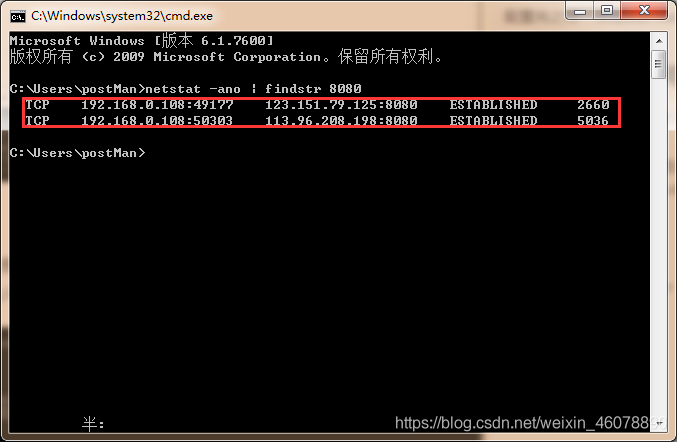
可以看到端口被占用,則可以根據PID(進程Id號)來查看占用端口的是哪個程序,在命令行中輸入
tasklist | findstr PID
註意:PID是最後一列的數,輸入命令時不要忘瞭空格
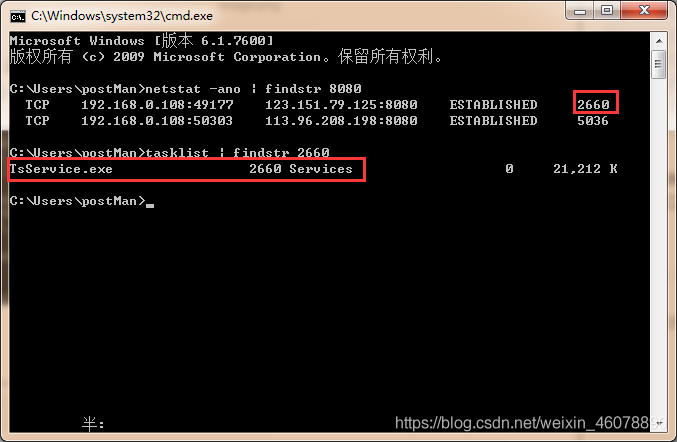
找到占用端口的進程之後,在命令行中輸入
taskkill /f /t /im 進程名
註意:斜杠之前的空格,進程名就是剛剛查到的進程名稱

至此,占用端口的進程就被結束瞭。此時再雙擊start.bat,應該就沒有什麼問題瞭。
到此這篇關於詳解Tomcat雙擊startup.bat閃退的解決方法的文章就介紹到這瞭,更多相關Tomcat雙擊startup.bat閃退內容請搜索WalkonNet以前的文章或繼續瀏覽下面的相關文章希望大傢以後多多支持WalkonNet!
推薦閱讀:
- Java Tomcat 啟動閃退問題解決集
- Tomca啟動閃退問題解決(八大類)
- 安裝tomcat後可能出現的問題介紹
- Tomcat配置及如何在Eclipse中啟動
- IntelliJ IDEA中配置Tomcat超詳細教程